Jak przywrócić dane z zablokowanego iPhone'a X / 8 / 7 / 6 / 6 Plus / 5s / 5 / 4S
 Dodane przez Valyn Hua / 06 stycznia 2021 09:00
Dodane przez Valyn Hua / 06 stycznia 2021 09:00 Kupiłem iPhone 5 2 miesiące temu. Dzisiaj, gdy chcę włączyć 4S, stwierdziłem, że tak zapomniane hasło iPhone'a! IPhone nie jest już dla mnie przydatny, ale mam na nim bardzo ważny kontakt. Czy jest na to jakiś sposób? - Louis
Wierzę, że wielu z was złapało się na tym problemie. Kiedy zapomnisz hasła do starego iPhone'a, naprawdę potrzebujesz danych na nim. Możesz zresetować hasło, przywracając do Ustawienia Fabryczne, ale wszystkie ważne dane na nim zostaną usunięte.

Jeśli kiedykolwiek zarchiwizował dane na zablokowanym telefonie iPhone z iTunes możesz przywrócić zablokowane dane za pomocą FoneLab dla iOS, profesjonalnego programu do odzyskiwania danych iOS.
W tym artykule omówimy, jak to zrobić przywróć iPhone'a dane na zablokowanym telefonie iPhone z pliku kopii zapasowej iTunes.

Lista przewodników
1. Przywróć dane z zablokowanego iPhone'a
Metoda 1. Odzyskaj dane z zablokowanego iPhone'a za pomocą FoneLab
FoneLab iPhone Data Recovery jest jednym z najlepszych programów do odzyskiwania danych iPhone'a, które może odzyskać dane z urządzenia iOS lub opcjonalnie wyodrębnić niektóre dane z pliku kopii zapasowej.
Teraz pokażę ci, jak wyodrębnić dane z kopii zapasowej iTunes.
Opcja 1. Odzyskaj dane z zablokowanego iPhone'a z pliku kopii zapasowej iTunes
Dzięki FoneLab na iOS odzyskasz utracone / usunięte dane iPhone'a, w tym zdjęcia, kontakty, filmy, pliki, WhatsApp, Kik, Snapchat, WeChat i inne dane z kopii zapasowej lub urządzenia iCloud lub iTunes.
- Z łatwością odzyskuj zdjęcia, filmy, kontakty, WhatsApp i inne dane.
- Wyświetl podgląd danych przed odzyskaniem.
- iPhone, iPad i iPod touch są dostępne.
Krok 1 Najpierw pobierz i zainstaluj FoneLab na iOS na swoim komputerze. Użytkownicy komputerów Mac powinni pobrać wersję Mac.

Krok 2 Po uruchomieniu programu wszystkie pliki kopii zapasowej iTunes zostaną wykryte i wyświetlone na liście. Wybierz plik zablokowanego urządzenia i kliknij Rozpocznij skanowanie przycisk.

Krok 3 Kilka sekund później wszystkie dane, w tym usunięte i istniejące pliki, zostaną zeskanowane i wymienione w kategoriach. Możesz znaleźć określone informacje, klikając odpowiednią kategorię pliku. Na przykład kliknij Wiadomości a wszystkie wiadomości zostaną wyświetlone w środkowej kolumnie. Sprawdź każdą z nich, a treść wiadomości zostanie wyświetlona po prawej stronie.

Krok 4 Jeśli chcesz przywrócić całą zawartość, kliknij Recover bezpośrednio. Jeśli potrzebujesz tylko niektórych plików, usuń zaznaczenie nazwy pliku kopii zapasowej, a następnie sprawdź, czego potrzebujesz, osobno w osobnej kategorii. W końcu kliknij Recover przycisk, aby rozpocząć.
Tak proste, prawda?
Opcja 2. Odzyskaj dane z zablokowanego iPhone'a z pliku kopii zapasowej iCloud
Krok 1 Po uruchomieniu programu wybierz Odzyskaj z plików kopii zapasowych iCloud na interfejsie, a następnie zaloguj się na swoje konto iCloud.

Krok 2 Wybierz najbardziej powiązany plik kopii zapasowej i pobierz go. Następnie rozpocznie skanowanie danych.
Krok 3 Wybierz zdjęcia z listy i kliknij Recover.
To także może ci pomóc odzyskać kontakty z iCloud. Jeśli masz kopię zapasową na iCloud, możesz wybrać Odzyskaj z pliku kopii zapasowej iCloud.
Metoda 2. Odzyskaj dane z zablokowanego iPhone'a za pomocą iTunes
Za pomocą iTunes można łatwo organizować dane iOS między urządzeniem a komputerem. Pomaga zresetować lub przywrócić iPhone'a, przesyłać zdjęcia iPhone'a, utwory, filmy, filmy i wiele innych. Może to również pomóc w odzyskaniu danych z iPhone'a, jeśli wcześniej użyłeś go do tworzenia kopii zapasowych danych.
Krok 1 Uruchom iTunes na komputerze, a następnie podłącz iPhone'a do komputera. (Co zrobić, jeśli iPhone nie wyświetla się na komputerze.)
Krok 2 Możesz wybrać przywróć wszystkie dane iPhone'a za pomocą ikony urządzenia> Podsumowanie> Przywróć iPhone'a tutaj. Pamiętaj, że istniejące dane na tym iPhonie zostaną trwale wyczyszczone, powinieneś wykonać kopię zapasową iPhone'a, jeśli nie chcesz stracić swoich danych.

Oczywiście masz inne możliwości przywrócenia danych iPhone'a indywidualnie. W lewym panelu znajdują się różne sekcje ZDJĘCIA, Muzyka, Film, Książki i więcej. Możesz wybrać jedną z nich, a następnie zaznacz pole, aby zsynchronizować dane z łatwością.
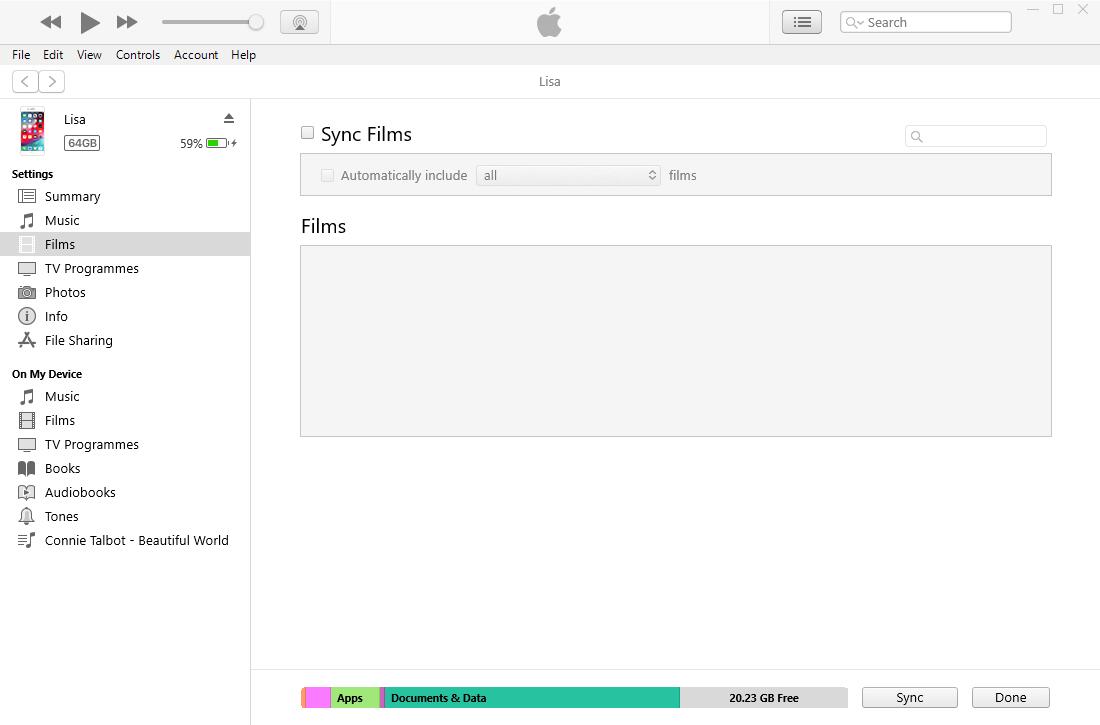
Metoda 3. Odzyskaj dane z zablokowanego iPhone'a za pomocą iCloud
iCloud to kolejny sposób Apple na tworzenie kopii zapasowych i przywracanie danych iPhone'a bez komputera lub iTunes. Umożliwia użytkownikom zarządzanie danymi bez względu na to, kiedy.
Istnieją 3 możliwości przywróć iPhone'a z iCloud plik kopii zapasowej. Sprawdź demonstracje jak poniżej.
Opcja 1. Przywróć iPhone'a ze strony iCloud
Jeśli nie chcesz pobierać innego programu na komputerze, jest to dla Ciebie lepszy wybór. Po prostu odwiedź iCloud.com w przeglądarce komputera, a następnie zaloguj się na swoje konto. Wybierz dane z okna i znajdź to, co chcesz. Na koniec zapisz je na komputerze.

Opcja 2. Przywróć dane iPhone'a za pomocą programu iCloud
Jeśli chcesz zarządzać danymi wygodniej i nie masz nic przeciwko pobraniu programu, możesz wypróbować iCloud na PC. Następnie możesz zaznaczyć pole obok Dysk iCloud, Zdjęcia, Zakładki i inne, aby skutecznie nimi zarządzać.

Opcja 3. Przywróć dane iCloud za pomocą ustawień iPhone'a
Ostatnią szansą na przywrócenie danych iPhone'a z iCloud jest użycie ustawień iPhone'a. Jak zapewne wiesz, dane na iPhone'ie zostaną nadpisane. Poniżej znajduje się szczegółowy poradnik.
Krok 1 Resetowanie iPhone'a do ustawień fabrycznych Ustawienia > Ogólne > Zresetuj całą zawartość i ustawienia.

Krok 2 Następnie postępuj zgodnie z instrukcjami wyświetlanymi na ekranie iPhone'a, aby skonfigurować iPhone'a.
Krok 3DodajPrzywróć z kopii zapasowej iCloud i wybierz kopię zapasową, z której chcesz przywrócić.

Metoda 4. Odzyskaj dane z zablokowanego iPhone'a za pomocą kabla USB
Jeśli zdjęcia i filmy z telefonu iPhone zostały przesłane do komputera, może to być jedno z rozwiązań umożliwiających odzyskanie danych.
Po prostu podłącz iPhone'a do komputera, a następnie przeciągnij i upuść zdjęcia z folderu lokalnego komputera do folderu urządzenia. Obsługuje tylko zdjęcia i filmy.

Metoda 5. Odzyskaj dane z zablokowanego iPhone'a za pomocą konta Google
Konto Google jest dostępne nie tylko dla użytkowników Androida, ale także obsługuje użytkownika iOS. Pomaga użytkownikom zarządzać zdjęciami, filmami, kontaktami, wiadomościami e-mail, kalendarzami i nie tylko jednym kontem Google.
Jeśli masz zwyczaj synchronizować te dane z kontem Google, możesz również użyć ich do przywrócenia danych iPhone'a.
Możesz odwiedzić ich stronę internetową jak poniżej, aby wyświetlić i zapisać je na komputerze. Lub zaloguj się na konto Google na urządzeniu i zsynchronizuj dane z iPhone'a z łatwością.
- Zdjęcia będą archiwizowane Zdjęcia Google.
- Kontakty będą tworzyć kopie zapasowe Kontakty Google.
- Kalendarz zostanie cofnięty Kalendarz Google .

2. Jak odblokować iPhone'a
Jeśli zapomniałeś hasła na swoim telefonie iPhone, musisz przywrócić urządzenie do odblokuj iPhone'a.
Aby przywrócić iPhone'a - co spowoduje usunięcie wszystkich danych z iPhone'a, skorzystaj z następujących wskazówek.
Jeśli wcześniej zsynchronizowałeś iPhone'a z iTunes na komputerze, zazwyczaj możesz wykonać kopię zapasową najnowszych dodatków do iPhone'a, podłączając go do tego samego komputera, z którego korzystałeś wcześniej, bez konieczności wprowadzania hasła.
Po wykonaniu kopii zapasowej wystarczy Przywracać Twój iPhone i skopiuj kopię zapasową na iPhone'a z iTunes.
Oficjalne instrukcje Apple dotyczące przywrócenia iPhone'a z iTunes to:
Krok 1 Podłącz iPhone'a do komputera, który wcześniej był używany do synchronizacji urządzenia.
Krok 2 W iTunes kliknij ikonę iPhone'a, a następnie Podsumowanie u góry ekranu.
Krok 3 Jeśli iTunes nie zsynchronizuje telefonu iPhone automatycznie, zrób to ręcznie.
Krok 4 Kliknij Przywracanie iPhone. Postępuj zgodnie z instrukcjami wyświetlanymi na ekranie, aby zakończyć proces przywracania. Podczas przywracania zaleca się wykonanie kopii zapasowej iPhone'a po wyświetleniu monitu.

Krok 5 Gdy Asystent instalacji systemu iOS poprosi o skonfigurowanie iPhone'a, wybierz Przywróć z kopii zapasowej iTunes.
Krok 6 Wybierz swoje urządzenie w iTunes i wybierz najnowszą kopię zapasową swojego iPhone'a.
Po tym procesie iPhone powinien zostać przywrócony wraz z informacjami z ostatniej kopii zapasowej, ale nie będzie już mieć włączonego hasła.
Jeśli używasz iCloud do tworzenia kopii zapasowych, możesz przywrócić najnowszą kopię zapasową z iCloud, aby zresetować hasło.
Jeśli nigdy nie zsynchronizowałeś iPhone'a z iTunes lub iCloud, jedyną opcją jest przywrócenie iPhone'a jako nowego, co usunie wszystkie twoje dane osobowe.
Dzięki FoneLab na iOS odzyskasz utracone / usunięte dane iPhone'a, w tym zdjęcia, kontakty, filmy, pliki, WhatsApp, Kik, Snapchat, WeChat i inne dane z kopii zapasowej lub urządzenia iCloud lub iTunes.
- Z łatwością odzyskuj zdjęcia, filmy, kontakty, WhatsApp i inne dane.
- Wyświetl podgląd danych przed odzyskaniem.
- iPhone, iPad i iPod touch są dostępne.
